محرّر مستندات Google يسير ببطء وبشكل مطردشروط الميزات لتطبيقات معالجة الكلمات على سطح المكتب دون اتصال بالإنترنت مثل MS Word. وهو يدعم الكثير من ميزات تحرير المستندات الأساسية التي يمتلكها برنامج MS Word وحتى التحديث الأخير ، تمت إضافة جزء تنقل جديد إليه. يعتمد الجزء على عناصر المخطط التفصيلي للمستند ، مثل العناوين ، لمساعدتك في البحث عن قسم معين والتنقل فيه. ها هو المكان الذي يختبئ فيه.
لتمكين جزء المخطط التفصيلي للمستند ، انتقل إلى أدوات> مخطط تفصيلي للمستند لتمكينه. يمكنك أيضًا استخدام اختصارات لوحة المفاتيح Ctrl + Alt + A و Ctrl + Alt + H لإظهارها وإخفائها على التوالي.

يظهر الجزء على الجانب الأيسر من المستندويسرد جميع أقسام الوثيقة والعناوين التي قمت بإنشائها. انقر فوق عنصر في جزء المخطط التفصيلي ، على سبيل المثال الملخص التنفيذي ، وسوف يتم نقلك إليها.
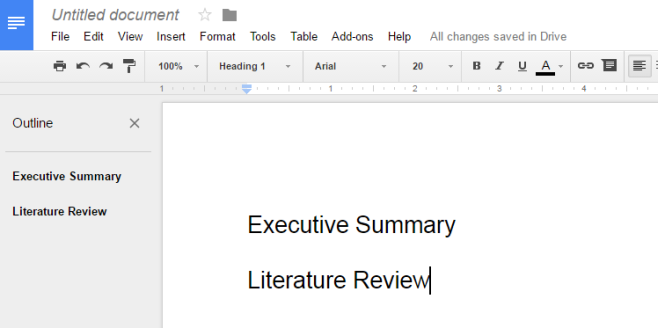
لإضافة عنصر إلى المخطط التفصيلي ، يجب عليك التقديمسمة مخطط تفصيلي لها مثل وضع علامة عليها كعنوان 1 أو عنوان 2. حدد عنوانًا في المستند وعلى شريط الأدوات ، اسحب القائمة المنسدلة "نص عادي". حدد العنوان 1 ، العنوان 2 ... إلخ ، وسيتم إضافته إلى جزء المخطط التفصيلي. إذا قمت بإنشاء جدول محتويات في مستند Google ، فكل ما عليك فعله هو تمكين جزء المخطط التفصيلي.
يجب أن يعمل هذا على المستندات القديمة ، أي، تلك التي تم إنشاؤها قبل نشر هذا التحديث. كما أنه يعمل على تطبيقات Google Docs للجوال. وغني عن القول ما إذا كان المستند لم يحدد بشكل صحيح وعناوين العناوين ، فإن جزء المخطط التفصيلي لن يكون له فائدة أو لا فائدة حتى يتم إضافته.













تعليقات